 |
左:DC IN 5Vって書いてますね。電源です。 中:Ωこれは、イヤホンのマーク。ここから音が出るですね。 右:OPTICAL/LINE INって書いてます。これは、光デジタル端子の入力(受け)です。つまり録音端子。 |
020 「MDからパソコンに録音」(04/12/22 Wed)
まぁアレですよ。MP3プレイヤーが流行って来たんですが、今まで
MDに保存してきた曲や声(?)なんかが使えない。
つーか「MDの曲ってゆーか音をパソコンに録音」できれば、
MP3プレイヤーにデータを移すことができるでしょう。
つ・ま・り!
MD → MP3プレイヤー は無理だけど
MD → パソコン → MP3プレイヤー は可能ってこと。
☆ MDの端子を確認 ☆
 |
左:DC IN 5Vって書いてますね。電源です。 中:Ωこれは、イヤホンのマーク。ここから音が出るですね。 右:OPTICAL/LINE INって書いてます。これは、光デジタル端子の入力(受け)です。つまり録音端子。 |
私のMDには、出力(音出す)用に「ステレオミニの受け」と、入力(録音)用に
「光デジタル(丸型)の受け」があるようです。
☆ パソコンの端子を確認 ☆
 |
左:緑:出力用。外向きの矢印が見えるだろうか。スピーカーを挿すところ。 中:青:入力用。内向きの矢印が見えるだろうか。ステレオ録音端子である。 右:ピンク:入力用。マイクを挿すところ。 |
さて、ここまでで、私の言いたいことがわかりましたか?
つまり・・・
☆ 接続の原理 ☆
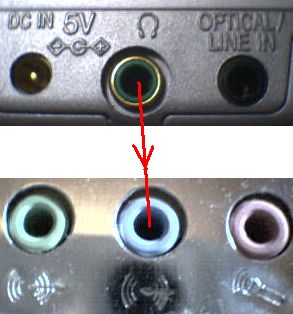 |
MDの真ん中のイヤホン端子と、パソコンの真ん中のステレオ録音端子をつなぐのである。
さて、ここで必要になるのが、ちょっと特殊なケーブル。なんせ、両方が穴(受け)なのだ。 つまり、「3.5φステレオミニプラグ」が両端についてるケーブルが必要なのだ。 これは、普通に電気屋で売ってる。実は簡単に手に入る。 |
☆ 接続ケーブル ☆
 |
MDの真ん中のイヤホン端子と、パソコンの真ん中のステレオ録音端子をつなぐのである。
さて、ここで必要になるのが、ちょっと特殊なケーブル。なんせ、両方が穴(受け)なのだ。 つまり、「3.5φステレオミニプラグ」が両端についてるケーブルが必要なのだ。 これは、普通に電気屋で売ってる。実は簡単に手に入る。 |
☆ 接続ケーブルの種類 ☆
| 例えば、Victorの「CN-2031A」がそうです。
勘違いしやすいのが、同じような外見で、抵抗入りのものがあります。例えば、Victorなら、「CN-204A」が、抵抗入り。これは、「マイク端子」用なので、今回は使いません。間違えないように。抵抗入りは、マイク用です。今回使うのは、抵抗が入ってないものですよ。 |
☆ 接続したら・・・ ☆
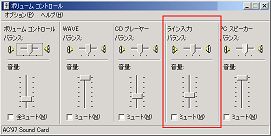 |
接続したら、パソコンのスピーカーのスイッチを入れて(パソコンの音が出る状態)、MDで、何かを再生してみましょう。音聞こえましたか?聞こえない場合は、パソコンの設定で、「録音用の音量」がOFFになってる可能性があります。これは、ボリュームコントロールで、調節します。画面右下のスピーカーのアイコンをダブルクリックしたら、左のような設定画面が出ます。「ライン入力」のミュートにチェックが入ってたらチェックをはずしてください。 |
☆ パソコンに入力してる音を録音するには? ☆
| 一応Windowsに「録音ソフト」は、付いてます。「スタート」→「プログラム」→「アクセサリ」→「エンターテイメント」に、「サウンドレコーダー」があります。
これを起動し、録音ボタン(●)を押すと、録音が始まります。で、適当なところで、停止して、「ファイルに名前を付けて保存」してみてください。 そして、保存したファイルを再生すると・・・どうですか?音なるでしょう? あとは、サウンドレコーダーよりも優れたフリーソフト(無料で使えるソフト)が、インターネット上にたくさんあります。探して、楽しんでください。 |
☆ 注意 ☆
まぁこの方法なら、ほとんど全てのMDが、パソコンに録音できるでしょう。
なので、「権利」に注意してくださいね。
| SEO | [PR] 爆速!無料ブログ 無料ホームページ開設 無料ライブ放送 | ||
